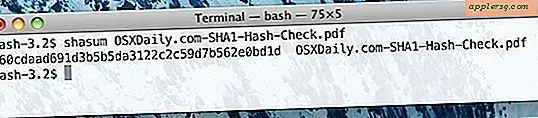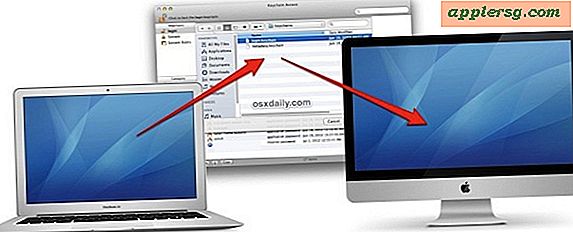Come sovrapporre il video sopra il video
Articoli di cui avrai bisogno
Computer
Programma di montaggio video
Videoclip da sovrapporre
La sovrapposizione nell'editing video si riferisce alla combinazione di due o più pezzi di metraggio per creare un singolo video. Ciò significa sovrapporre il primo video su un altro video, quindi consentire a entrambi di essere visti sullo stesso fotogramma alterando la loro opacità. Ciò consente al metraggio combinato di apparire contemporaneamente sullo schermo. È come mettere una vetrata sopra l'altra. Entrambi hanno proprietà traslucide e posizionarli uno sopra l'altro altera l'aspetto.
Apri il tuo programma di editing video preferito per il processo. Usa il programma nativo del tuo computer come Windows Movie Maker per PC o iMovie per Mac, oppure usa uno qualsiasi degli altri popolari programmi di editing video come Adobe Premiere Pro, Final Cut Pro o Sony Vegas.
Crea un "Nuovo progetto" nel programma di editing video selezionato, quindi importa i video che desideri sovrapporre. Il pulsante "Importa" si trova solitamente nel menu "File" del programma, che si trova nella parte superiore dello schermo. I tuoi video importati verranno visualizzati nella finestra "Importa" o "Clip video" del progetto.
Trascina il tuo primo video sulla "Timeline di modifica" dell'area di lavoro e posizionalo sulla "Traccia video 1" della timeline. Trascina la sottile linea verticale situata all'interno della timeline su qualsiasi parte del clip video. Ciò consente di visualizzare la parte esatta della clip in cui si trova la linea verticale utilizzando il "Monitoraggio anteprima". Per riprodurre il filmato, premi il pulsante "Riproduci" del tuo programma. La maggior parte dei programmi consente anche di premere la barra spaziatrice della tastiera per avviare la riproduzione o interrompere la riproduzione del video nella timeline.
Trascina il tuo secondo video sulla timeline e posizionalo su "Video Track 2". Ciò rende il secondo video il video predefinito che può essere visto sul "Monitor di anteprima" perché la traccia video in alto rende il video clip posizionato su di esso il video predefinito visualizzabile sul "Monitor di anteprima".
Evidenzia il primo e il secondo video clip che si trovano nelle prime due tracce video nella timeline. Usa la funzione "Composito" o "Sovrapponi" nel tuo programma di editing in modo che i video vengano elaborati per l'effetto di sovrapposizione. Modifica la visibilità di ogni clip in base alle opzioni di effetto di sovrapposizione disponibili del tuo programma. Usa il "Monitoraggio anteprima" per vedere se i tuoi video sovrapposti hanno raggiunto l'aspetto desiderato. In alternativa, modifica individualmente l'"Opacità" di ogni clip video per renderla traslucida. Nell'editing video, se imposti l'opacità di ogni clip video del 50 percento, ciò significa che entrambi i clip video verranno sovrapposti l'uno all'altro e ti consentiranno di visualizzare entrambi gli scatti su un singolo fotogramma con una trasparenza del 50 percento per ogni clip.
Rendi i tuoi video sovrapposti facendo clic sul pulsante "Render" situato nelle opzioni del menu del tuo programma. Questo pulsante si trova solitamente nel menu "Sequenza", "Video" o "Effetti". Il processo di rendering ti consente di generare il metraggio finale in base agli effetti sovrapposti che hai creato nei tuoi video clip.
Esporta il tuo video modificato nel formato di file video desiderato come MP4, MOV, WMV o AVI. Si tratta di formati popolari che di solito sono compatibili per la riproduzione del video in un dispositivo di riproduzione multimediale o in un programma software multimediale. Questi sono anche i formati generalmente utilizzati durante la masterizzazione del film su un DVD.
Suggerimenti
Salva sempre il progetto dopo aver apportato modifiche significative alla modifica per evitare il rischio di perdere le modifiche precedenti apportate.
La maggior parte dei programmi utilizza pulsanti di scelta rapida per salvare o eseguire il rendering del video. Il comando di scelta rapida "Salva" di solito richiede di premere "CTRL-S" in Windows o "Apple-S" in Mac. Il comando di scelta rapida "Render" di solito richiede di premere "CTRL-R" in Windows o "Apple-R" in Mac.